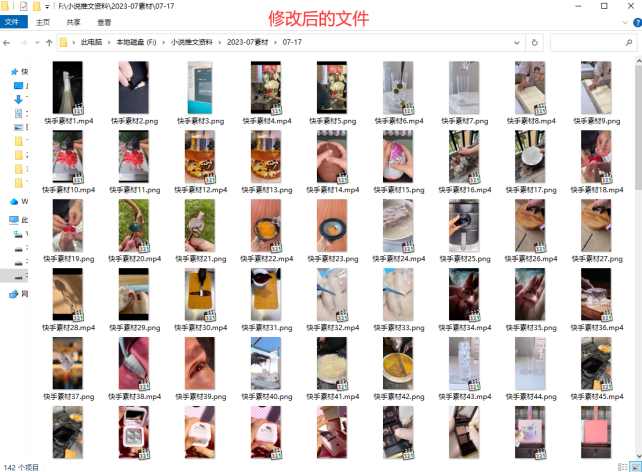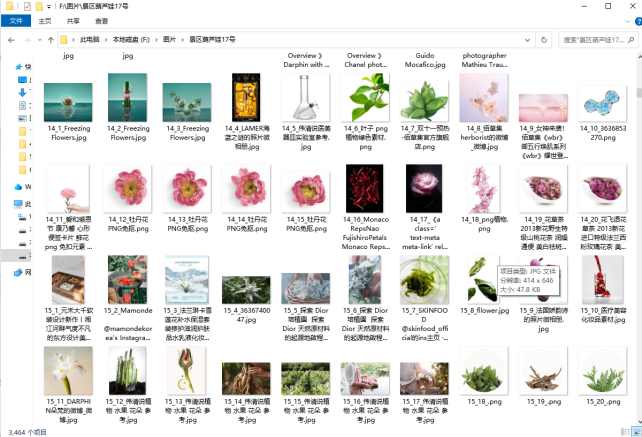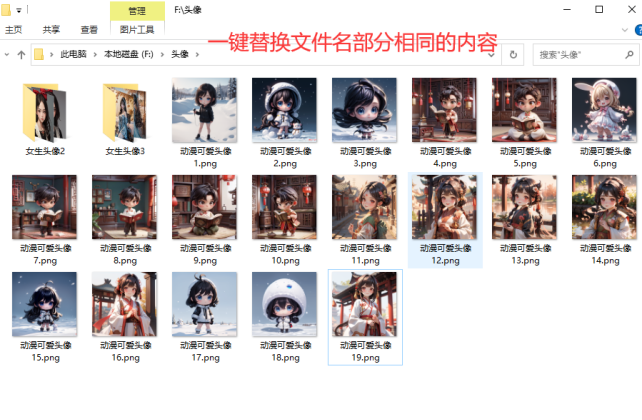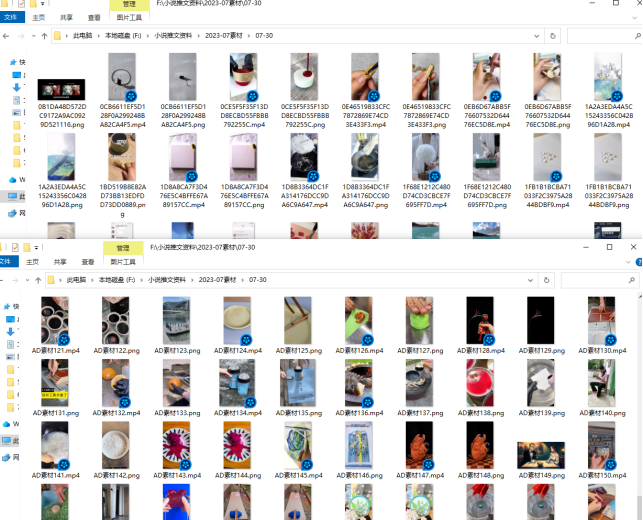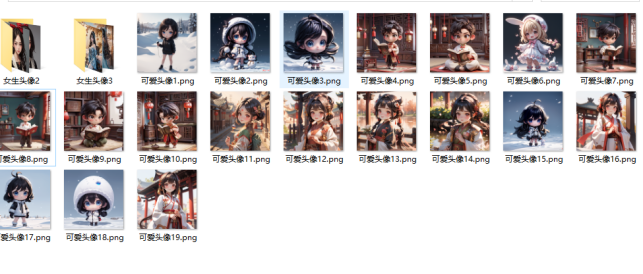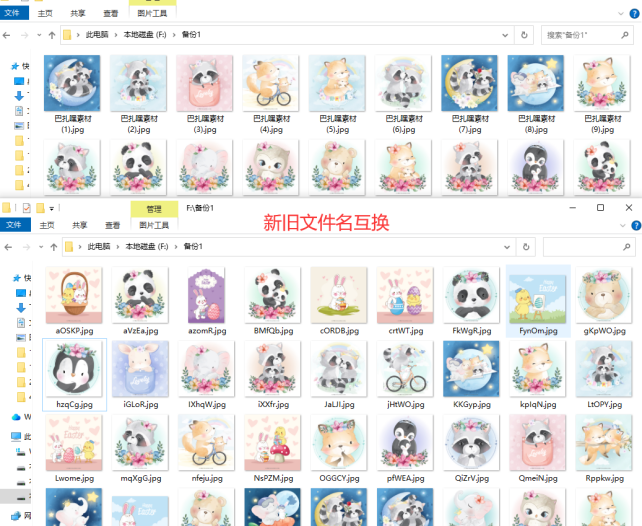【云炫文件管理器】文件批量改名:轻松批量重命名各类素材文件,提高工作效率
文件名太长,文件太多有什么办法可以一键改名呢?
在日常繁琐的工作中,我们经常需要整理大量的文件,而为了更高效地管理和快速查找,对文件进行重命名显得尤为关键。然而,传统的手动逐个重命名方式不仅耗时,还容易出现错误。为了大幅提升工作效率并确保准确性,我们可以借助云炫文件管理器来实现一键式批量重命名操作。这些技巧不仅操作简单,而且通常具备强大的功能,让我们能够轻松地根据预设规则对文件进行批量重命名,从而极大地提高了我们的工作效率。
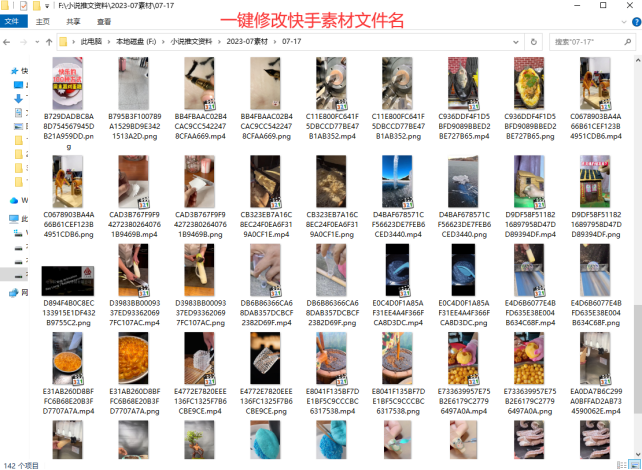
1、在云炫文件管理器列表上点击“文件批量重命名”功能进入到主编辑界面中。(主要功能具有对文件名、扩展名以及字母大小写等批量转换,文件可以一次性导入,不用一个一个更改繁琐的重复着)
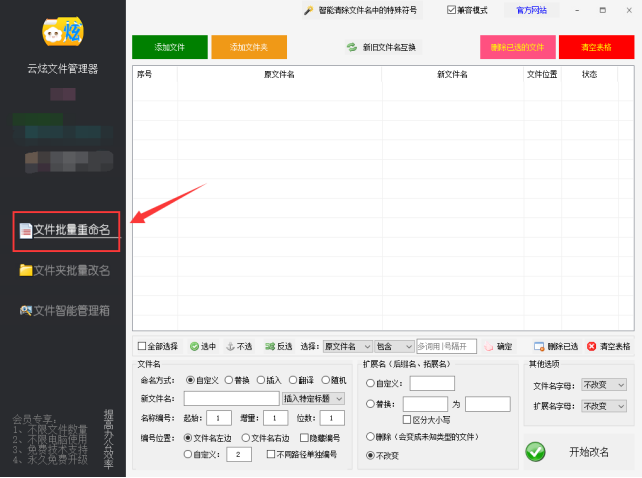
2、在面板上点击“添加文件夹”下拉列表中,再次点击“选择单个文件夹中的文件”。
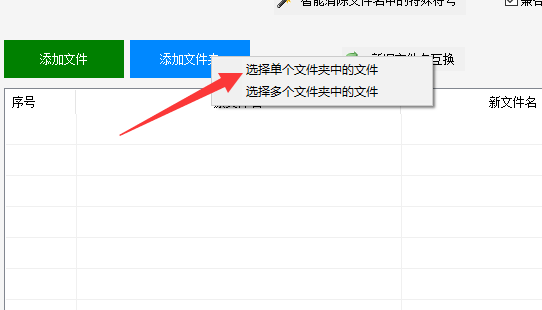
3、在弹出的对话框中选择目标文件夹,然后点击“确定”自动导入文件,且一行一个文件排列好。
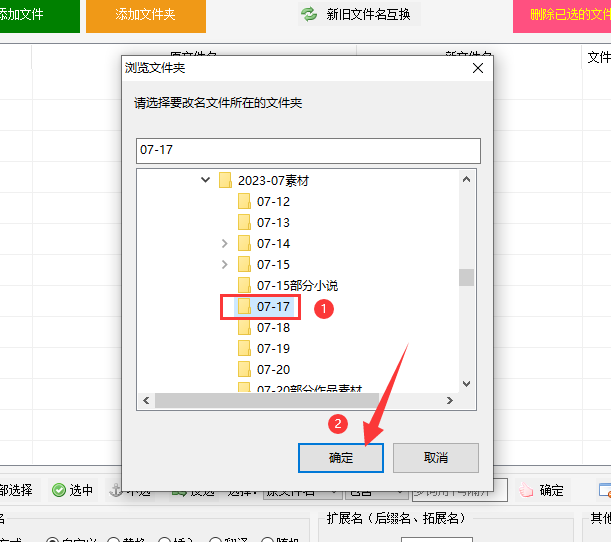
4、开始对文件名参数的修改,可以根据要求来选择。例如选自定义模式,插入特定标题等。
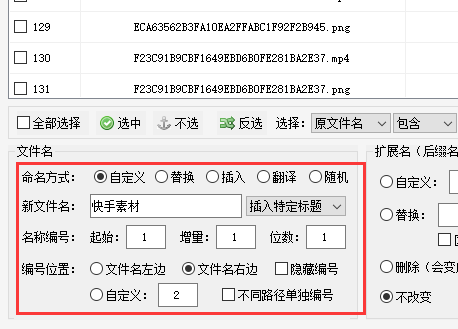
5、都设定好之后,还可以预览新文件名是否符合要求。最后点击“开始改名”进入文件重命名工作。
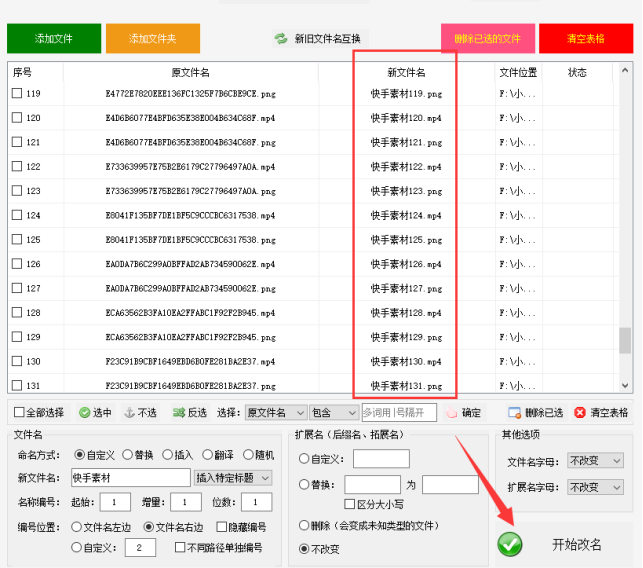
6、这个动作速度比较快,可以查看状态栏是否显示“重命名成功”。在列表上右击还可以直接打开文件所在的位置。
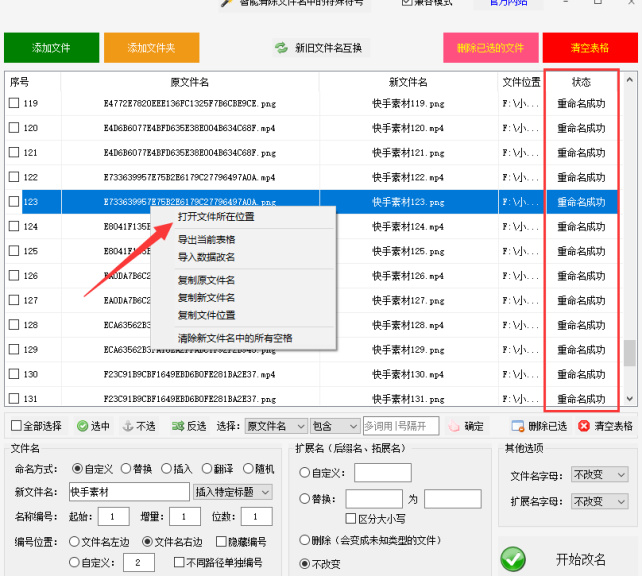
7、打开文件夹看到所有的文件重命名成功。